Tecnología
¿Cómo convertir un archivo Word a PDF desde su dispositivo móvil?
Existen diferentes opciones para convertir los documentos a PDF.

Los smartphones son una herramienta en donde se puede cumplir cualquier compromiso, debido a que cuenta con un compilando de opciones para trabajar en cualquier parte, especialmente con los documentos.
No obstante, trabajar con este tipo de archivos desde el teléfono móvil puede resultar algo tedioso, pero no es algo que resulte imposible. En ese sentido, muchas personas se preguntan cómo pasar un documento de Word a PDF.
Por ejemplo, si los usuarios cuenta con un archivo Word, solo basta con ingresar a Google Drive y llevar a cabo los siguientes pasos:

- Cargar el documento en Google Drive.
- Abrir ‘Documentos de Google’ en el dispositivo.
- Acto seguido, pulsar el ícono del lápiz.
- Luego, presionar en los tres puntos superiores del menú.
- Seleccionar en el apartado ‘Compartir y exportar’.
- Posteriormente, pulsar en ‘Guardar como’ y elegir ‘Documento PDF’.
- Aceptar los cambios y revisar Google Drive.
Por su parte, Microsoft ofrece sus propias herramientas, razón por la cual se puede obtener los mismos resultados con una serie de pasos:
Lo más leído
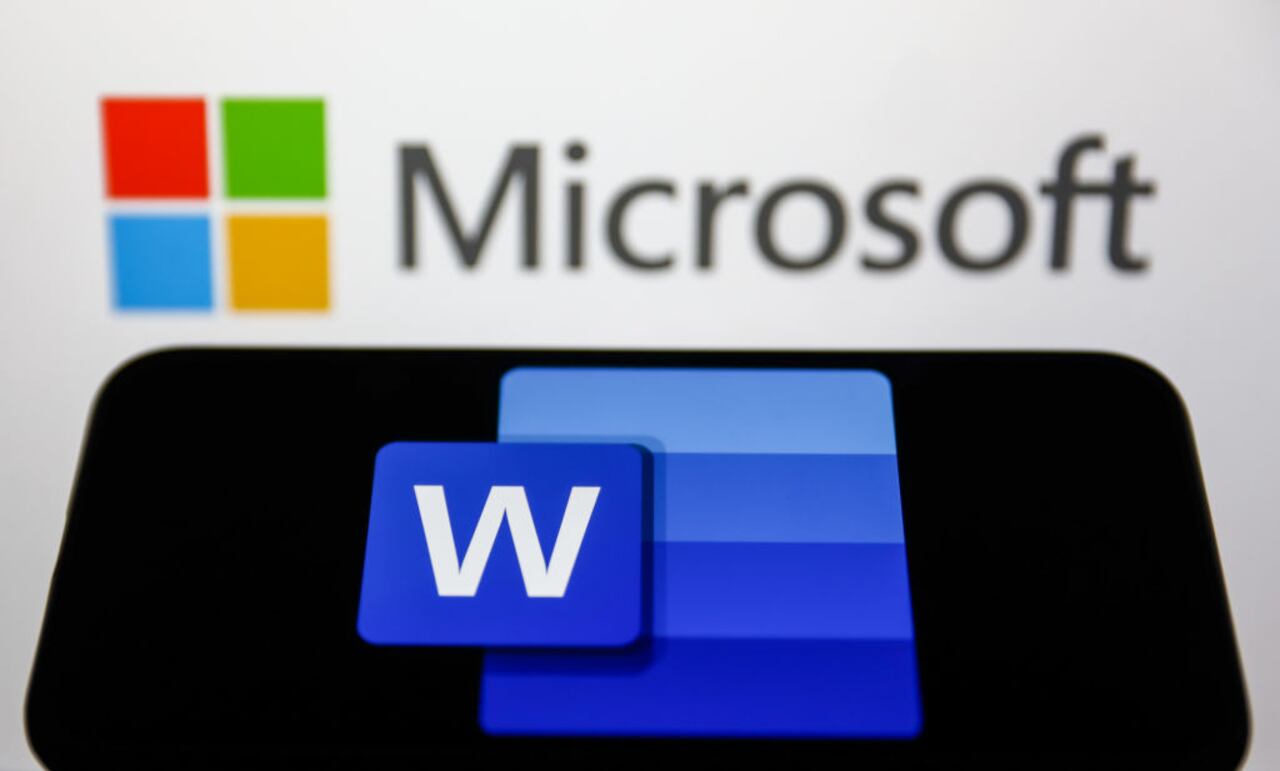
- Instalar Microsoft Word.
- Pulsar sobre el ícono ‘+’.
- Seleccionar el documento Word.
- Acto seguido, pulsar sobre los tres puntos del menú.
- Elegir en ‘Compartir como PDF’.
En cuanto a Microsoft 365, el portal Xataka Android indica que solo basta con iniciar sesión en la aplicación, otorgar el acceso a los archivos y elegir el documento que se quiere compartir. Una vez abierto, pulsar sobre los tres puntos superiores y elegir en ‘Compartir como PDF’.
¿Cómo escanear documentos con la cámara del celular?
El manejo de archivos en formato PDF es bastante común en el día a día de las personas, ya sea dentro del ámbito laboral o estudiantil. Por esta razón, contar con herramientas que permitan su almacenamiento y visualización resulta de gran ayuda.
Anteriormente, el scanner era el único artefacto que permitía escanear la totalidad de un documento y guardarlo en formato PDF. Sin embargo, luego se integraría esta funcionalidad a dispositivos como los smartphones.
La forma más sencilla para capturar las páginas de libros u otros documentos es mediante la cámara del celular, y el formato PDF facilita la lectura. Así mismo, es la presentación más común a la hora de compartir este tipo de archivos.

De hecho, la compañía Adobe -su desarrolladora- resalta que la sigla PDF se refiere al formato de documento portátil, el cual se usa para “presentar e intercambiar documentos de manera fiable, independientemente del software, el hardware o el sistema operativo”.
Actualmente existen varias herramientas que facilitan el proceso a los usuarios, como páginas web para realizar la conversión en línea o aplicaciones que permiten hacerlo desde dispositivos móviles.
Estas son algunas aplicaciones fáciles de utilizar y que permiten a los usuarios escanear documentos para almacenarlos en formato PDF:
- Camscanner: Es una de las apps más populares para este fin. Desarrollada por CamSoft Information, entre sus funciones destacan la corrección de perspectiva semiautomática, la exportación a PDF y la lectura de códigos QR. Además, su función gratuita ofrece las opciones básicas para las tareas más sencillas.
- AdobeScan: Es la app oficial de Adobe para capturar y convertir documentos, formularios, tarjetas de presentación y pizarrón en archivos Adobe PDF de alta calidad. Está disponible en la tienda de aplicaciones y cuenta con reseñas favorables con respecto a su interfaz y usabilidad. Entre sus virtudes está el almacenamiento, varios formatos (PDF y JPEG, por ejemplo), retoque de archivos escaneados, detección automática de bordes y máxima calidad en los resultados.
- SwiftScan: Es desarrollado por Maple Media y dentro de sus cualidades figura la capacidad de detectar los bordes del documento e iniciar automáticamente el escaneo cuando la imagen es más clara. También permite agregar más páginas con facilidad, un detalle que agradecen lo usuarios si lo comparan con otras herramientas más limitadas.
- TapScanner: Su casa desarrolladora es Tap Mobile y, al igual que las demás apps, su función básica consiste en escanear, importar y compartir cualquier documento en formato PDF. Dentro de sus cualidades están un escaneo fácil, recorte y clasificación automática de documentos y asistencia en el proceso de recorte.


